App Store Connect ヘルプ
Leaderboard の構成
Leaderboard を使用すると、同じゲーム内の他のプレイヤーとスコアを比較できます。App Store Connect で Leaderboard を構成するときは、収集するスコアや注文方法などの詳細を指定します。Leaderboard を表示する言語ごとに、Leaderboard 名、スコア形式、およびスコア単位を指定します。また、スコアを示すローカライズされた画像を Leaderboard に含めることもできます。
作成できる Leaderboard には、次の 2 種類があります。
-
標準 Leaderboard:Leaderboard が削除されない限り、スコアデータがリセットされない Leaderboard。
-
周期 Leaderboard:設定に基づいてスコアデータが継続的にリセットされる Leaderboard。
1 つのアプリで最大 100 個の Leaderboard を設定することができます。Leaderboard セットを使用すると、1 つのアプリで最大 500 個の Leaderboard を、100 個の Leaderboard セットにまたがって設定できます。
開発情報については、「GameKit」の「Leaderboards」を参照してください。
必要な役割:Account Holder、Admin、App Manager、Developer、または Marketing。「役割の権限」を参照してください。
標準 Leaderboard を作成する
-
「アプリ」から、Game Center を有効にするアプリを選択します。
-
サイドバーで、「Game Center」をクリックします。
-
「Leaderboard を追加」をクリックします。
注:Leaderboard がすでにある場合は、「Leaderboard」セクションの追加ボタン (+) をクリックします。Leaderboard セットがすでにある場合は、新しい Leaderboard セットを作成するか、選択したセットに新しい Leaderboard を追加します。
-
参照名と Leaderboard ID を入力します。
-
「標準 Leaderboard」を選択します。
-
「次へ」をクリックします。
-
スコアのフォーマット情報を入力します。
-
スコアのフォーマット
-
スコアの範囲 (オプション)
-
スコア送信タイプ
-
並べ替えの順序
-
-
「作成」をクリックします。
-
「Leaderboard のローカリゼーション」で、「ローカリゼーションを追加」をクリックして言語を 1 つ以上追加します。
-
必須情報を入力します。
-
ローカリゼーション
-
表示名:Leaderboard のローカライズされた参照名。たとえば、言語メニューからフィンランド語を選択した場合、名前のフィールドには Leaderboard のフィンランド語の名称を入力します。
-
スコアのフォーマットサフィックスの単数形や複数形バージョン
選択した言語で不要の場合は、複数形用の「スコアのフォーマットサフィックス」セクションが表示されません。また、スコアとサフィックスの間にスペースを挿入する場合は、スペースの後にサフィックスのテキストを入力します。
-
スコアのフォーマットタイプ (オプション)
-
イメージ (オプション)
-
-
「保存」をクリックします。
Leaderboard の言語サポートを追加するには、言語ごとに上記の手順を繰り返します。Leaderboard の公開準備が整い次第、アプリバージョンに追加してください。
周期 Leaderboard を作成する
周期 Leaderboard では、Leaderboard のスコアをリセットできるため、Leaderboard の構成に柔軟性が加えられます。Leaderboard をリセットする機能は、プレーヤーが Leaderboard の周期ごとに新しいトップスコアを記録できるため、より競争性のあるゲーム体験を作り出します。
Leaderboard の最小周期は 5 分、最大周期は 30 日です。なお、周期が重ならないように設定してください。
-
「アプリ」から、目的のアプリを選択します。
-
サイドバーで、「Game Center」をクリックします。
-
「Leaderboard を追加」をクリックします。
注:Leaderboard がすでにある場合は、「Leaderboard」セクションの追加ボタン (+) をクリックします。Leaderboard セットがすでにある場合は、新しい Leaderboard セットを作成するか、選択したセットに新しい Leaderboard を追加します。
-
参照名と Leaderboard ID を入力します。
-
「次へ」をクリックします。
-
「周期 Leaderboard」を選択します。
-
「開始日時」「持続時間」「Restarts Interval」(再開の周期) フィールドを入力します。
-
「次へ」をクリックします。
-
スコアのフォーマット情報を入力します。
-
スコアのフォーマット
-
スコアの範囲 (オプション)
-
スコア送信タイプ
-
並べ替えの順序
-
-
「作成」をクリックします。
-
「Leaderboard のローカリゼーション」で、「ローカリゼーションを追加」をクリックして言語を 1 つ以上追加します。
-
必須情報を入力します。
-
ローカリゼーション
-
表示名:Leaderboard のローカライズされた参照名。たとえば、言語メニューからフィンランド語を選択した場合、名前のフィールドには Leaderboard のフィンランド語の名称を入力します。
-
スコアのフォーマットサフィックスの単数形や複数形バージョン
選択した言語で不要の場合は、複数形用の「スコアのフォーマットサフィックス」セクションが表示されません。また、スコアとサフィックスの間にスペースを挿入する場合は、スペースの後にサフィックスのテキストを入力します。
-
スコアのフォーマットタイプ (オプション)
-
イメージ (オプション)
-
-
「保存」をクリックします。
Leaderboard の言語サポートを追加するには、言語ごとに上記の手順を繰り返します。達成項目の公開準備が整い次第、アプリバージョンに追加してください。
Leaderboard の削除
Leaderboard のステータスは、Leaderboard テーブルの「ステータス」列に表示されます。使用可能なステータス値は、「Leaderboard のステータス」で説明されています。Leaderboard が削除可能な場合は、この列に「削除」ボタンが表示されます。Game Center で Leaderboard が利用可能になった後は、その Leaderboard を削除することはできません。
ライブ状態の Leaderboard のアーカイブについて詳しくはこちらを参照してください。
-
「アプリ」から、目的のアプリを選択します。
-
サイドバーで、「Game Center」をクリックします。
-
「Leaderboard」セクションで、削除する Leaderboard にカーソルを合わせ、削除ボタンをクリックします。
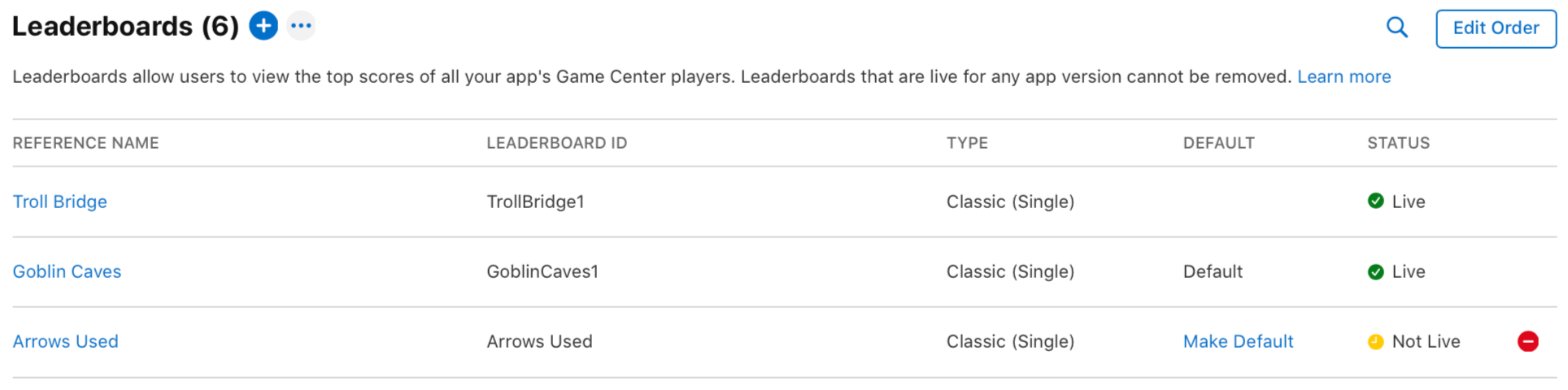
-
「削除」をクリックします。
なお Leaderboard の削除は、「Leaderboard」セクションから Leaderboard を 1 つ選択し、左下に表示される「Delete this leaderboard」(この Leaderboard を削除) をクリックして行うことも可能です。